Reagieren Sie auf Nachrichteninteraktionen
Sie können auf Interaktionen über Messaging-Plattformen von Drittanbietern (wie Facebook Messenger, LINE Messaging, Twitter Direct Message oder WhatsApp), SMS und Genesys Cloud Web Messaging reagieren.
Wenn eine Nachrichteninteraktion an Ihre Warteschlange weitergeleitet wird, können Sie sie wie jede andere Interaktion aufgreifen. Sobald die Verbindung hergestellt ist, wird die Nachricht in Ihrer Interaktionsliste angezeigt und wartet darauf, dass Sie mit der Nachrichtenübermittlung beginnen.
- Klicken Sie auf Pick Up während die Interaktion mit der Nachricht alarmierend ist
Notizen:
- Nachrichteninteraktionen werden nicht automatisch beantwortet.
- Das Interaktionsprotokoll erscheint nicht bei Interaktionen im Genesys Cloud für Chrome oder Genesys Cloud für Firefox Client.
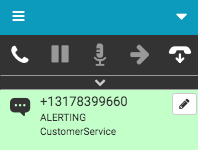
Die Nachricht wird verbunden und erscheint in Ihrer Interaktionsliste. Sie können die Nachrichteninteraktion blind übertragen oder unterbrechen, ohne das separate Fenster Interaktionen zu öffnen. (Wenn Sie eine verbundene Nachrichteninteraktion trennen, ohne das Fenster Interaktionen zu öffnen, wird die Nachrichteninteraktion nicht in die Warteschlange zurückgestellt)
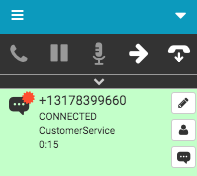
- Klicken Sie auf das Nachrichtensymbol.
Ein Fenster "Interaktionen" wird geöffnet. Das Nachrichtensymbol wird orange, um anzuzeigen, dass ein Interaktionsfenster geöffnet oder zugänglich ist.
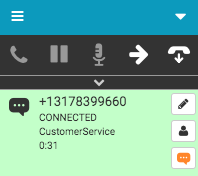
-
Schreiben Sie Ihre Nachricht in das Fenster Interaktionen.
Wenn Sie mehrere Nachrichteninteraktionen bearbeiten, wird das Nachrichtensymbol auf der Nachrichteninteraktion, die Sie im Interaktionsfenster auswählen, orange. Im Client wechseln die Nachrichteninteraktionen zwischen den Zuständen HELD und CONNECTED, je nachdem, welche Nachrichteninteraktion Sie im Fenster Interaktionen auswählen.
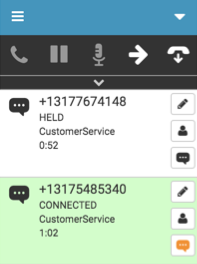
Benachrichtigungen
Wenn ein Kunde eine Follow-up-Nachricht eintippt, erscheint ein orangefarbenes geplatztes auf dem Nachrichtensymbol in der Interaktion im Client und neben dem Namen der Person in Ihrem Interaktionsfenster Sobald Sie im Fenster "Interaktionen" antworten oder im Fenster "Interaktionen" unter "Aktive Konversationen" auf das Nachrichtensymbol klicken, verschwindet der orangefarbene Ausbruch
Wenn Sie Genesys Cloud neben dem Client betreiben und die Nachricht in Genesys Cloud beantworten, dann verschwindet der orangefarbene Burst sowohl in Genesys Cloud als auch im Client
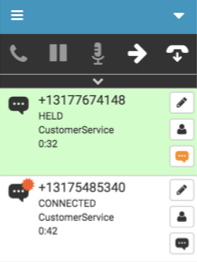
- Um die Interaktion zu beenden, klicken Sie auf Disconnect.
Sie werden von der Interaktion mit der Nachricht getrennt und das Nachbearbeitungsfenster wird automatisch geöffnet.
Hinweis: Wenn die Anrufprotokollierung deaktiviert ist, wird der Abschnitt Notizen im Nachbearbeitungsfenster angezeigt.
- Um die Nachbearbeitungsarbeiten abzuschließen, wählen Sie einen Nachbearbeitungscode im Client oder im Interaktionsfenster aus und klicken Sie auf Fertig.
Die Nachrichteninteraktion wird aus Ihrer Interaktionsliste entfernt. In diesem Beispiel bleibt das Nachrichtensymbol orange und zeigt damit an, dass das Fenster Interaktionen geöffnet oder zugänglich ist.
Wenn Sie das Nachbearbeitungsfenster schließen, ohne auf Fertigzu klicken, wird das Nachbearbeitungssymbol rot und zeigt an, dass Sie die Nachbearbeitungsarbeiten abschließen müssen. Sie müssen die Nachbereitung abschließen, bevor Sie eine weitere Interaktion durchführen oder erhalten können.
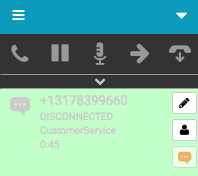
Weitere Informationen finden Sie unter Über Nachrichten in den eingebetteten Genesys Cloud Clients und Über Messaging
Weitere Informationen zu den Integrationen finden Sie unter Über Genesys Cloud Embeddable Framework, Über Genesys Cloud für Salesforce, Über Genesys Cloud für Microsoft Teams, und Über Genesys Cloud für Zendesk.

